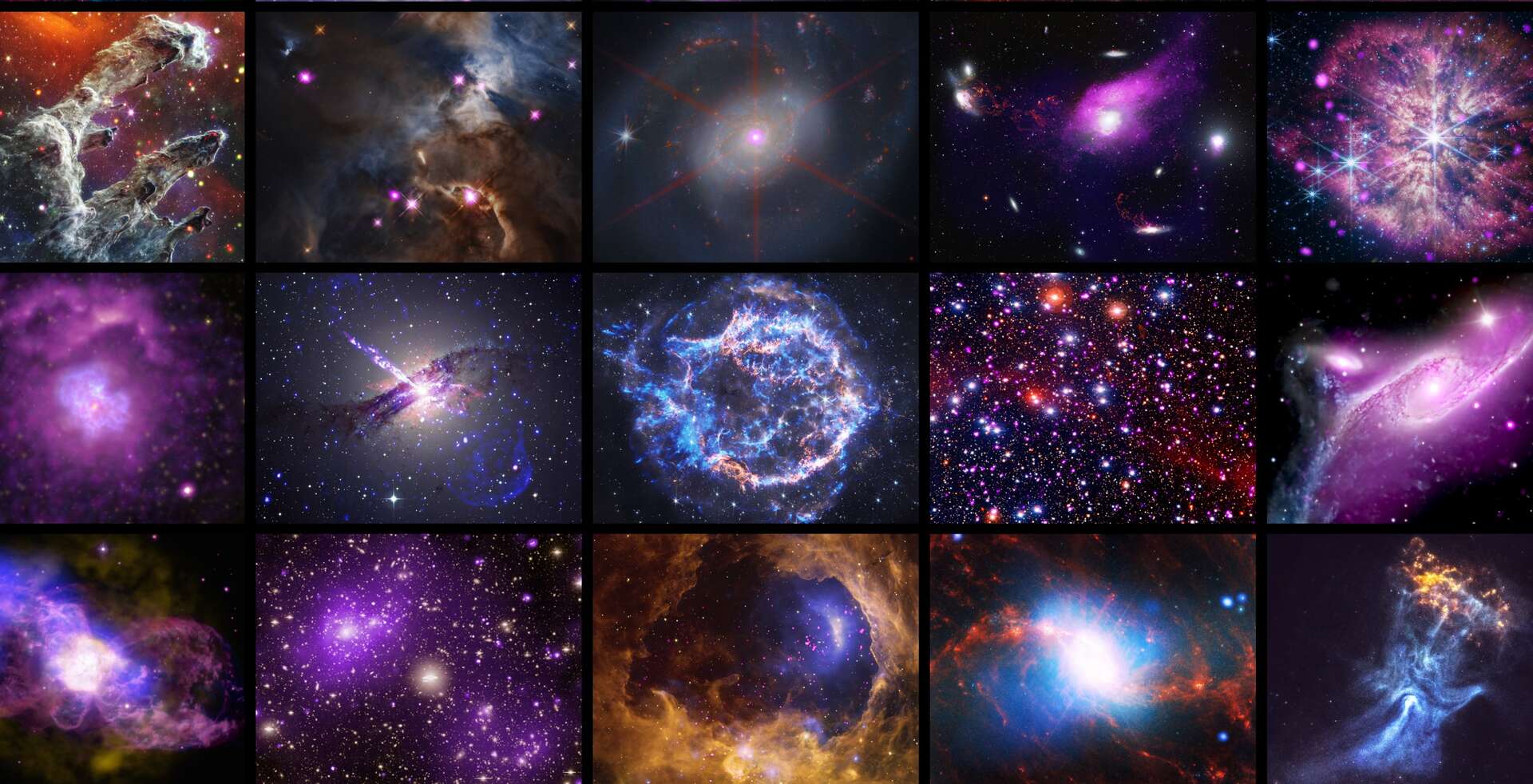| Sponsorizzato da |
Stai cercando un modo per ripristinare Android alle impostazioni di fabbrica senza password? Devi aver spento il telefono. Questo è un caso generale con molti utenti Samsung che spesso dimenticano la password della schermata di blocco del telefono e non possono eseguire un ripristino delle impostazioni di fabbrica Samsung.
Senza dubbio, questa è una situazione noiosa. Ma niente panico. In questo articolo, spiegheremo perché gli utenti devono ripristinare le impostazioni di fabbrica dei telefoni Android e come ripristinare le impostazioni di fabbrica di un telefono Samsung bloccato utilizzando sei tecniche. Quindi, dai un’occhiata a questi metodi indispensabili di seguito.
Da portare con:

Parte 1: Perché è necessario ripristinare il telefono Android quando Samsung è bloccato?
Il ripristino delle impostazioni di fabbrica cancella i dati di sistema e si arresta in modo anomalo, ripristina le impostazioni predefinite e ripristina uno smartphone bloccato. Gli utenti Samsung potrebbero dover ripristinare le impostazioni di fabbrica dei loro telefoni Android per i seguenti motivi:
- Hai acquistato un telefono usato e desideri inizializzarlo per ricominciare da capo.
- Hai dimenticato la password della schermata di blocco e desideri ripristinare il tuo telefono Samsung.
- Il tuo telefono continua a bloccarsi o bloccarsi.
- Lo schermo del telefono Samsung è bloccato e non puoi accedere alle app.
Se incontri una delle situazioni di cui sopra e vuoi sapere Come ripristinare le impostazioni di fabbrica del tuo telefono Samsung quando è bloccatoProva i sei metodi elencati di seguito:
Parte 2: sei modi per ripristinare le impostazioni di fabbrica del telefono Samsung
Come ripristinare un telefono Samsung bloccato? Se ti trovi in una situazione in cui hai dimenticato la password della schermata di blocco del tuo telefono Samsung, non sarai in grado di ripristinarlo alle impostazioni di fabbrica. Tuttavia, non è impossibile. Esistono diversi modi collaudati per aggirare la schermata di blocco e ripristinare il telefono. Scopri come ripristinare le impostazioni di fabbrica di un telefono Samsung bloccato in sei modi:
Metodo 1: ripristinare le impostazioni di fabbrica di un telefono Samsung bloccato facendo clic sui pulsanti
Un modo semplice per ripristinare le impostazioni di fabbrica del tuo telefono Android consiste nell’utilizzare i pulsanti sul dispositivo per accedere prima alla modalità di ripristino e quindi eseguire un ripristino delle impostazioni di fabbrica. Ecco come ripristinare un telefono Samsung bloccato utilizzando solo i pulsanti:
- Spegni il tuo telefono Samsung.
- Tieni premuti i pulsanti Volume su, Accensione e Home per un po ‘.
- Il tuo telefono si riavvierà. Apparirà la schermata “Installa aggiornamento di sistema”.
- Scegli “cancella dati/ripristino impostazioni di fabbrica” premendo il pulsante di accensione.
- Fare clic su “Sì”. Tutti i dati verranno cancellati dal telefono.
- Riavvia il dispositivo. Ecco come ripristinare le impostazioni di fabbrica di un telefono Samsung bloccato facendo clic sui pulsanti sul dispositivo.
contro
- Non puoi utilizzare questo metodo se il tuo telefono Samsung bloccato non si spegne.
Metodo 2: ripristino delle impostazioni di fabbrica di un Samsung bloccato che non si spegne
Se il tuo telefono Samsung è bloccato e non puoi spegnerlo per riavviare in modalità di ripristino, c’è un altro modo per ripristinare il tuo telefono Android. Tenorshare 4ukey per Android È lo strumento migliore per sbloccare il telefono Samsung e ripristinare le impostazioni di fabbrica.
Oltre a ripristinare il telefono, può bypassare il blocco FRP e reimpostare tutti i tipi di PIN, password di blocco, Face ID e verifica biometrica. Ma prima di imparare come resettare un telefono Samsung bloccato, scopri cosa può fare per te 4uKey:
- Ignora il blocco FRP e l’account Google per sbloccare il telefono.
- Rimuovi PIN, password, face id e blocco biometrico.
- Supporta Android 6.0 e tutte le versioni attuali.
- Elimina il tuo account Google senza password.
- Fornisce un’apertura facile e sicura in pochi minuti.
Ecco come ripristinare le impostazioni di fabbrica di un telefono Samsung quando è bloccato utilizzando 4uKey per Android:
- Inizia scaricando e installando 4uKey per Android sul tuo computer.
- Collega il tuo telefono Samsung bloccato al computer.
- Apri 4uKey per Android sulla sua interfaccia. Scegli “Rimuovi blocco schermo”.
- Fare clic su “Avvia”. Il programma confermerà se cancellare i dati. Basta premere “Sì”.
- 4uKey per Android avvierà il processo di sblocco. Riavvia il telefono Samsung in modalità di ripristino al termine del processo di sblocco del telefono.
- Riavvia il sistema. Il tuo cellulare si riavvierà. Ecco come ripristinare le impostazioni di fabbrica di un telefono Samsung bloccato utilizzando 4uKey per Android.
Metodo 3: ripristino delle impostazioni di fabbrica di un telefono Samsung bloccato utilizzando Trova il mio cellulare
Come ripristinare le impostazioni di fabbrica di un telefono Android quando è bloccato da Samsung? Puoi anche ripristinare le impostazioni di fabbrica del tuo telefono se hai già sincronizzato il tuo telefono Samsung con Trova il mio cellulare. Questo metodo è adatto a tutti gli utenti di telefoni Samsung. Può trovare il tuo dispositivo e sbloccarlo per un ripristino delle impostazioni di fabbrica. Ecco come reimpostare un telefono Android bloccato utilizzando Trova il mio cellulare:
- Si apre Trova il mio cellulare Samsung sito Web sul browser del computer.
- Accedi al tuo account Samsung.
- Fare clic su “Apri”.
- Inserisci i dettagli del tuo telefono Samsung come la password del tuo account. Fai di nuovo clic su “Apri”.
- Fare clic su “Cancella dati”. Ecco come ripristinare le impostazioni di fabbrica di un telefono Samsung quando è bloccato utilizzando la funzione Trova il mio cellulare integrata nel telefono.
contro
- Puoi utilizzare questo metodo solo se il tuo telefono è connesso a una rete mobile e hai attivato il suo servizio di localizzazione.
Quarto metodo: utilizzare Gestione dispositivi Android per ripristinare un telefono Samsung bloccato
Un altro modo per ripristinare Android alle impostazioni di fabbrica senza password è utilizzare Gestione dispositivi Android. Se hai già abilitato questa funzione sul tuo account Google, puoi monitorare da remoto il tuo telefono, cambiarne la password ed eseguire un ripristino delle impostazioni di fabbrica. Ecco come ripristinare un telefono Samsung quando è bloccato utilizzando Gestione dispositivi Android:
- Accedi a Gestione dispositivi Android utilizzando il tuo account Google.
- Scegli il tuo telefono.
- Fare clic su “Blocca”. Digita una password temporanea. Premi di nuovo “Blocca”.
- Digitare nuovamente la password temporanea.
- Vai alle impostazioni di blocco dello schermo.
- Disabilita la password temporanea che hai impostato.
- Seleziona “Elimina”. Ecco come ripristinare un telefono Samsung bloccato utilizzando Gestione dispositivi Android.
contro
- Puoi utilizzare questo metodo solo se hai sincronizzato il tuo telefono Samsung con la funzione Gestione dispositivi Android di Google.
Quinto metodo: ripristino delle impostazioni di fabbrica di Android senza password utilizzando l’account Google
Un altro modo per imparare a ripristinare le impostazioni di fabbrica di un telefono Android quando bloccato da Samsung è utilizzare il tuo account Google. Puoi utilizzare questo metodo con un telefono Samsung con Android 4.4 o versioni precedenti. Ecco come ripristinare le impostazioni di fabbrica di un dispositivo Samsung senza password tramite il tuo account Google:
- Inserisci qualsiasi password o sequenza casuale sul tuo telefono Samsung bloccato.
- Apparirà un prompt ‘Sequenza dimenticata’. Cliccalo.
- Ti verrà chiesto di selezionare un “Account Google” o un “PIN di backup”.
- Seleziona “Account Google”.
- Fare clic su “Apri conto”.
- Inserisci la password del tuo account Google. Ecco come ripristinare il tuo telefono Samsung utilizzando il tuo account Google quando è bloccato.
contro
- Puoi utilizzare questo metodo solo se hai un telefono Samsung con Android 4.4 o versioni precedenti.
Metodo 6: ripristina le impostazioni di fabbrica del tuo telefono Samsung con la modalità di ripristino
Non riesci ancora a ripristinare le impostazioni di fabbrica del tuo telefono bloccato? voglio sapere Come resettare un telefono Android bloccato in un altro modo? Puoi ripristinare il telefono da lì se puoi accedere alla modalità di ripristino. Ecco come ripristinare un telefono Samsung bloccato tramite la modalità di ripristino:
- Spegni il tuo telefono Samsung.
- Tieni premuti i pulsanti Volume su e Laterale.
- Riceverai un messaggio “Nessun comando” e il telefono si riavvierà in modalità di ripristino.
- Naviga utilizzando i controlli di volume su e giù.
- Scegli Ripristino impostazioni di fabbrica.
- Conferma facendo clic sul pulsante di accensione.
- Confermare nuovamente facendo clic su “Sì-cancella tutti i dati utente”. Il telefono verrà ripristinato alle impostazioni di fabbrica.
contro
- Questo metodo non funzionerà se non sei in grado di accedere alla modalità di ripristino.
Parte 3: Conclusione
Se vuoi sapere come ripristinare Samsung senza password, prova i metodi sopra. Se hai dimenticato la password della schermata di blocco o hai acquistato un telefono usato con una schermata di blocco, non puoi reimpostare il telefono senza conoscere la password. Ma è possibile ripristinare Android alle impostazioni di fabbrica senza utilizzare la password Tenorshare 4uKey per Android. Può sbloccare il telefono Samsung bloccato al ripristino delle impostazioni di fabbrica, bypassare il blocco FRP e rimuovere Pattern, PIN, Face ID e blocco biometrico.

“Pluripremiato studioso di zombi. Professionista di musica. Esperto di cibo. Piantagrane”.
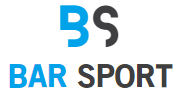













![[VIDÉO] Marilou condivide i suoi migliori indirizzi a Montreal e South Beach [VIDÉO] Marilou condivide i suoi migliori indirizzi a Montreal e South Beach](https://m1.quebecormedia.com/emp/emp/Mariloua005f066-30c4-476d-8ed7-1d7bb43662d8_ORIGINAL.jpg?impolicy=crop-resize&x=0&y=0&w=1920&h=1080&width=1200)